电脑的自动更新功能会电脑突然进入更新状态中,影响我们的使用,那么Win10如何简单地停止自动更新呢,下面小编就给大家详细介绍一下Win10轻松关闭自动更新方法,大家感兴趣的话可以来看一看。
1、右击下方任务栏空白处,选择选项列表中的"任务管理器"打开。
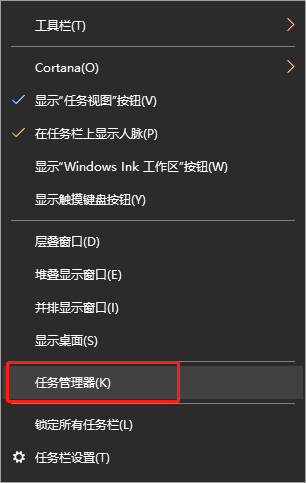
2、进入新界面后,点击下方的"打开服务"按钮。
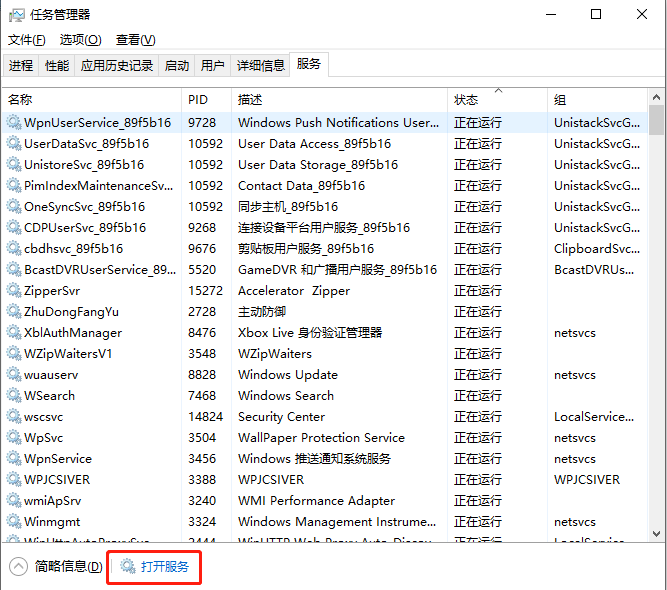
3、在打开的新界面中,找到右侧中的"Windows Update",选中右击选择"属性"打开。
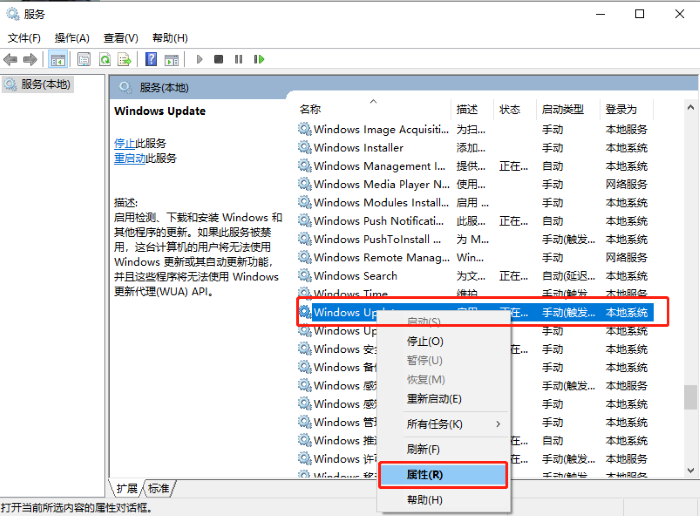
4、将窗口中的"启动类型"改为"禁用",再点击"服务状态"中的"停止"按钮。
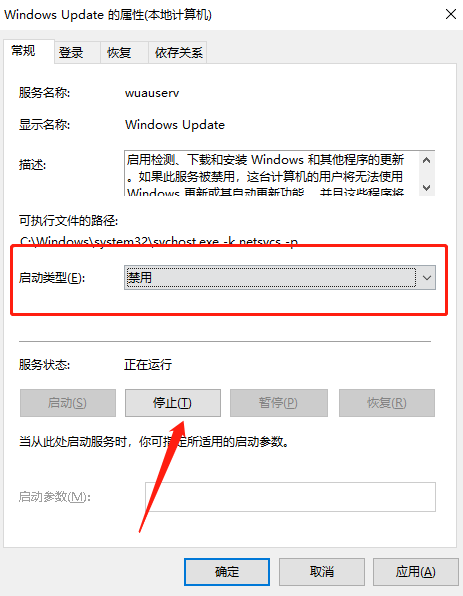
5、最后切换到上方的"恢复"选项卡中,将下方"第一次失败"改为"无操作",点击确定进行保存就可以了。
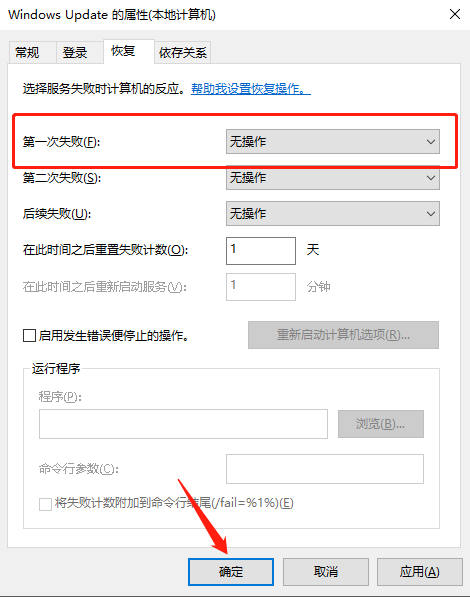
以上是Win10如何简单地停止自动更新的详细内容。更多信息请关注PHP中文网其他相关文章!




